Accessibilità:
Giudizio tecnico generale:
Il Traduttore Garzanti "TG Quick" di italiano/inglese e inglese/italiano è risultato accessibile.
Software utilizzato:
Microsoft Windows 9X/ME/XP, Jaws per Windows 3.70-3.71-4.01-4.50
Con l’utilizzo del sommario sottostante è possibile passare direttamente alla sezione d’interesse
SOMMARIO
- INSTALLAZIONE
- DISINSTALLAZIONE
- STRUTTURA PRINCIPALE DELL’INTERFACCIA UTENTE
- FASE DI RICERCA
- FASE DI LETTURA
- FASE DI SCRITTURA
- FASE DI STAMPA
- CONSULTAZIONE DELL’HELP
- FASE DI CONFIGURAZIONE
- INTEGRAZIONE CON ALTRO SOFTWARE
- STRUMENTI PRODOTTI
- PROBLEMI CON DISPLAY
INSTALLAZIONE
Il traduttore può essere installato con una delle seguenti 4 lingue di interfaccia:
- Interfaccia in lingua italiana
- Interfaccia in lingua inglese
- Interfaccia in lingua spagnola
- Interfaccia in lingua tedesca
La lingua di interfaccia deve essere selezionata appena parte l'installazione.
Per l'installazione del programma, eseguire le seguenti istruzioni:
una volta inserito il CD-ROM d’installazione, se avete attivato la funzione di autorun del CD, partirà automaticamente il programma d’installazione. Se ciò accade, bisognerà chiudere la finestra grafica che si apre con ALT+F4 poichè non gestibile da Jaws e far partire manualmente l’installazione sfogliando il CD-ROM ed eseguendo il file install.exe presente nella directory TGQUICK.
Oppure:
Selezionare il comando Esegui dal menu Avvio, scrivere D:\TGQUICK\install.exe, e premere Invio; per D si intende la lettera corrispondente il lettore CD-Rom.
Il programma d’installazione non ha presentato problemi di accessibilità, basta seguire le istruzioni indicate dal programma e cioè: - Verranno richiesti il nome dell'utente, dell'azienda e il numero di serie.
Attenzione: è obbligatorio riempire il campo del nome dell'azienda anche con un solo carattere. - Verrà richiesto di digitare il percorso della directory di destinazione del programma.
Viene indicato, come esempio: C:\Programmi\TG. - Di seguito verrà eseguito l'installazione nel sistema.
- Alla fine dell'installazione, verrà creato un nuovo elemento denominato "Traduttore Garzanti" nei Programmi del Menu Avvio di Windows, in cui verranno collocati tutti i componenti.
- Se il processo di installazione è stato completato senza problemi, apparirà una finestra con il messaggio relativo. In caso contrario, si visualizzerà un messaggio d'errore e si dovrà ripetere l'installazione. Se il messaggio di errore si ripete, è necessario consultare il distributore del prodotto.
DISINSTALLAZIONE
Per disinstallare il programma basta aprire la finestra di dialogo Installazione applicazioni presente nel Pannello di Controllo di Windows. Dal menu delle applicazioni installate selezionare la voce TGQuick 4.0 (freccia in basso o premendo il tasto ‘T’ una o più volte), premere il pulsante Aggiungi/Rimuovi… (Alt+R).
Per poter disinstallare il traduttore è necessario inserire il cd rom di installazione nel lettore cd.
Una volta confermato parte la disinstallazione automatica del programma, attendere la conferma di avvenuta disinstallazione ed infine chiudere la finestra di dialogo Installazione applicazioni.
STRUTTURA PRINCIPALE DELL’INTERFACCIA UTENTE
Il traduttore TG Quick può essere aperto attraverso il sottomenu denominato "Traduttore Garzanti" in Programmi del Menu Avvio di Windows oppure attivando le voci relative nel system tray (INS+F11).
Nel sottomenu "Traduttore Garzanti" si trovano i seguenti elementi:
- Traduttore di E-Mail
- Traduttore in Internet
- Traduttore in linea
- Manutenzione dell'installazione
Inoltre sono presenti i seguenti sottomenu:- Add ins
- Guida rapida
- Leggimi
Analizziamo singolarmente i singoli applicativi:
- Il Traduttore di E-Mail TGQuick permette di tradurre i messaggi e-mail. E' necessario aver installato nel proprio computer uno dei seguenti programmi di gestione di posta elettronica:
-
- Microsoft Outlook
- Microsoft Exchange
- Eudora
- Qualsiasi applicazione che operi con il protocollo MAPI. (Attenzione: non è compreso il programma Outlook Express)
-
- Il Traduttore in Internet permette di tradurre una pagina non dinamica di un qualsiasi sito Internet. Se la pagina WEB e una pagina dinamica, il Traduttore in Internet non riesce a tradurla correttamente. In questo caso si puo utilizzare il Traduttore in Linea per la traduzione dei singoli paragrafi del documento desiderato.
La pagina WEB tradotta (dall'inglese all'italiano e/o viceversa) verrà sovrapposta alla pagina originale.
Il testo tradotto sarà esclusivamente il testo visibile e non gli eventuali "tag".
- Il traduttore in linea apre una finestra di dialogo ove è possibile inserire delle parole e/o del testo da tradurre (anche operando con il "copia-incolla"). La finestra di dialogo del Traduttore in linea è costituita da due campi editazione e da una serie di bottoni e caselle combinate. E' necessario configurare Jaws con tale applicativo (vedi fase di configurazione) per il riconoscimento dei bottoni e caselle combinate.
- Attraverso il sottomenu Add-ins, TGQuick consente la traduzione di documenti direttamente dalle applicazioni Microsoft Office e WordPerfect per Windows. Quindi si possono tradurre documenti conservandone lo stile, il tipo e la grandezza dei caratteri, l'impostazione grafica e le immagini.
FASE DI RICERCA
A seconda della funzione utilizzata è possibile eseguire una ricerca.
Traduttore di E-mail e Traduttore in Internet
Come abbiamo già avuto modo di dire se viene utilizzato un programma di posta elettronica che supporta il protocollo MAPI (Microsoft Outlook, Eudora, Microsoft Exchange, ecc... Attenzione: Outlook Express NON E' supportato dal protocollo MAPI) allora, una volta aperta la finestra con il testo da tradurre, basta attivare il Traduttore di e-mail per avere dopo qualche secondo il testo tradotto sulla stessa finestra.
Analogamente se si ha una pagina web da tradurre basta attivare il comando di Traduzione in Internet per avere sulla stessa pagina web la traduzione relativa (Attenzione: ricordiamo che è importante avere una pagina web non dinamica; per le pagine web dinamiche è consigliabile utilizzare il Traduttore in linea).
Sia il Traduttore di E-Mail che il Traduttore in Internet, possono essere attivati o attraverso il sottomenu "Traduttore Garzanti" del sottomenu "Programmi" (ovvero: Start; Programmi; Traduttore Garzanti e infine Traduttore di E-mail o Traduttone in Internet) oppure attraverso il System Tray. Per poter attivare uno dei due traduttori dal system tray procedere in questo modo:
- INS + F11 per attivare la finestra di dialogo del system tray;
- scegliere Traduttore di pagine web oppure Traduttore di e-mail con le freccie direzionali;
- con il TAB spostarsi sulla voce "singolo click con il tasto destro" e dare invio;
- girare il cursore Jaws sul cursore PC (INS + "meno" del tastierino numerico) e quindi scegliere con le freccie direzionali il comando "traduci" o "opzioni" presenti sul menu contestuale del system tray che a questo punto si è aperto: tale operazione è necessaria poichè non vi è aggancio al cursore PC di Jaws al system tray;
- dando invio sul comando "traduci" è possibile, dopo qualche secondo, avere a disposizione la pagina web o il messaggio e-mail tradotto e leggibile attraverso i relativi programmi di visualizzazione e lettura (esempio Internet Explorer e Eudora). E' consigliabile, ai fini di una migliore traduzione, scegliere prima di tutto il comando "opzioni" e selezionare all'interno della finestra di dialogo relativa i "vocabolari tecnici" riguardanti l'argomento che si vuol tradurre. Ovviamente se si decide di selezionare preventivamente i "vocabolari tecnici", poi sarà necessario rifare tutta la procedura per attivare il comando di "Traduci".
- La finestra di dialogo "opzioni" dei "vocabolari tecnici" è formata da due finestre "list box": in una vi sono i dizionari tecnici disponibili e nell'altra i dizionari in uso. E' possibile aggiungere o togliere alla finestra dei dizionari in uso i dizionari disponibili attraverso l'utilizzo di due bottoni: con il bottone idendificato da Jaws come "bottone maggiore-maggiore" si aggiunge un dizionario disponibile selezionato alla lista dei dizionari in uso, mentre con il bottone identificato da Jaws come "bottone minore-minore" si rimuove uno dei dizionari in uso precedentemente selezionato.
Traduttore in linea
Il Traduttore in linea consente di realizzare la traduzione da qualsiasi applicazione in Windows. E' possibile accedere a questo programma da qualsiasi applicazione e realizzare la traduzione attraverso il passaggio dagli Appunti ("taglia" e "incolla").
Si può attivare il Traduttore in linea sia attraverso il sottomenu Traduttore Garzanti del sottomenu Programmi sia attraverso il system tray, secondo le procedure precedentemente descritte (a differenza della traduzione di e-mail o della traduzione in Internet bisogna scegliere tra le voci della finestra di dialogo del system tray "Traduce parola o frase").
La finestra di dialogo del Traduttore in linea è formata da due campi di editazione: l'una è quella ove va scritta la parola o frase da tradurre (attenzione: se si ha negli Appunti un testo copiato ovvero se si è fatto un "copia" o un "taglia", appena si apre il Traduttore in linea, immediatamente viene riempito questo campo di editazione con il testo contenuto negli appunti), l'altra è il campo di editazione ove viene visualizzato il testo (parola o frase) tradotto. Si passa da un campo di editazione all'altro attraverso il TAB.
Oltre ai due campi di editazione sono presenti i seguenti bottoni:
- Incolla dagli appunti il testo di partenza; ovvero se si ha già aperto il Traduttore in linea e viene richiamato (ad esempio con Alt+Tab) dopo aver fatto un copia negli appunti (Alt+C) allora è possibile incollare il testo contenuto negli appunti nel campo di editazione del testo da tradurre attraverso questo bottone.
- Copia dal testo tradotto negli appunti; attraverso questo bottone è possibile copiare negli appunti un testo che è stato tradotto e che si trova nel campo di editazione del testo tradotto.
- Traduci il testo di partenza
- Opzione di traduzione; questo bottone apre la finestra di dialogo opzione dei "vocabolari tecnici"
- Rimuovi l'icona dalla barra delle applicazioni;
- Significati della parola scelta; permette di ottenere una serie di significati, a seconda del contesto, di una parola tradotta;
- Chiudi.
E' presente anche una "combo box" per la scelta della lingua (dall'italiano all'inglese o dall'inglese all'italiano) ma è abbastanza superfluo in quanto il Traduttore in linea riconosce la lingua di partenza e di conseguenza traduce.
Tutti gli elementi del Traduttore in linea sono accessibili con Jaws ma è necessario al primo utilizzo effettuare un riconoscimento dei bottoni attraverso il comando di Jaws INS+CTRL+G (vedi fase di configurazione).
Traduzione da Microsoft Office e WordPerfect per Windows
TGQuick consente la traduzione di documenti direttamente dalle applicazioni Microsoft Office e WordPerfect per Windows. Questa opzione permette di tradurre documenti conservandone lo stile, il tipo e la grandezza dei caratteri, l'impostazione grafica e le immagini. Si accede a tale opzione o attraverso il sottomenu Add-ins del sottomenu Traduttore Garzanti oppure direttamente dal menu "Traduttore" che si va ad aggiungere agli altri menu (File, Modifica, Visualizza, ecc.) dei singoli software installati dei pacchetti Microsoft Office e/o WordPerfect per Windows.
Attraverso il menu Traduttore del software che si considera (esempio Microsoft Word) si può accedere ai seguenti comandi:
- Marca: è possibile all'interno del testo da tradurre evidenziare le parti di testo da non tradurre (selezionare il testo da non tradurre -parola o frase- e attivare attraverso il menu Traduttore il comando "Marca")
- Smarca: se si è "marcato" del testo è possibile rimuovere gli evidenziatori dalle parti da non tradurre
- Traduci: attivando questo comando si traduce tutto il documento o il testo selezionato
- Opzioni: apre la finestra di dialogo opzioni dei "vocabolari tecnici" (vedi sopra!)
Il testo tradotto viene inserito in un nuovo file distinto dall'originale e può essere salvato indipendentemente e separatamente dall'originale.
FASE DI LETTURA
La lettura di un testo e/o frase e/o parola tradotta dipende dal programma che si sta utilizzando. Ad esempio, se si vuole tradurre una pagina WEB, una volta attivato il comando del Traduttore in Internet (vedi fase ricerca), per poter usufruire della traduzione bisogna operare con gli strumenti di Jaws del proprio browser (esempio Internet Explorer). Se si sta utilizzando il Traduttore in linea, una volta copiata o scritta una parola o frase nel primo campo di editazione della finestra di dialogo del Traduttore in linea e attivato il comando di traduzione (vedi fase ricerca), spostandosi con il TAB nel secondo campo di editazione, è possibile leggere il testo tradotto muovendosi semplicemente con le frecce direzionali. Se si vuol leggere il contenuto tradotto di un programma di Microsoft Office o WordPerfect per Windows è necessario utilizzare gli strumenti messi a disposizione da Jaws per il relativo programma.
FASE DI SCRITTURA
La fase di scrittura è consentita esclusivamente alla funzione traduttore in linea.
FASE DI STAMPA
Nessuna funzione di stampa. La stampa può essere effettuata attraverso il programma di visualizzzione del testo originario (programma e-mail, browser, programma del pacchetto Microsoft Office, ecc.
CONSULTAZIONE DELL'HELP
Per accedere all’help principale del programma occorre aprire il sottomenu "Guida Rapida" del sottomenu Traduttore Garzanti del sottomenu Programmi. "Il percorso guidato" del TGQuick è però inaccessibile con Jaws in quanto realizzato con tecnologia flash
FASE DI CONFIGURAZIONE
Il programma non gestisce delle proprie impostazioni di configurazione. Per un corretto funzionamento con Jaws bisogna eseguire il riconoscimento dei "Grafic" del programma "Traduttore in linea" la prima volta che viene utilizzato.
Per effetture il riconoscimento dei grafici, aprire il programma "Traduttore in linea", effettuare la combinazione di tasti INS+CTRL+G e attendere che Jaws riconosca tutti i grafici. Alla fine si ascolterà Jaws che annuncerà la fine dell'etichettamento automatico dei grafici.
INTEGRAZIONE CON ALTRO SOFTWARE
L'applicazione TGQuick è perfettamenete integrato con gli applicativi di Windows: Blocco Note, WordPad, pacchetto Microsoft Office, Internet Explorer e programmi che supportano il protocollo MAPI.
STRUMENTI PRODOTTI
Nessuno
PROBLEMI CON DISPLAY
Nessuno
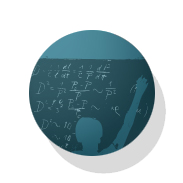
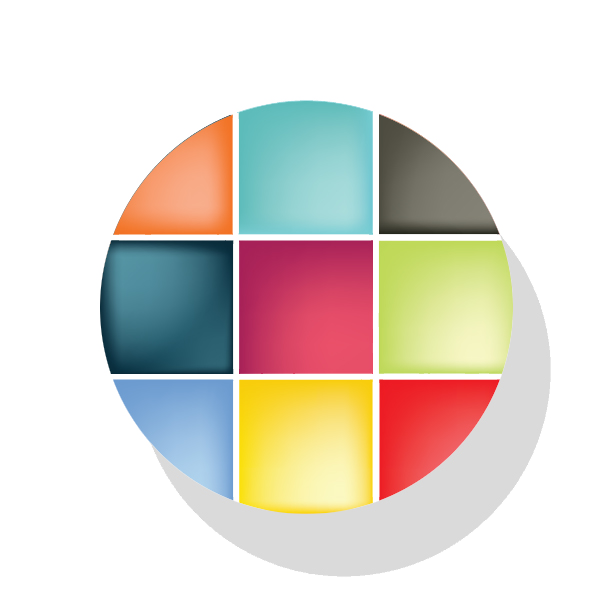

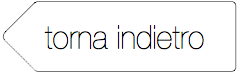
.png)